word斜線表頭製作方法
- WBOYWBOYWBOYWBOYWBOYWBOYWBOYWBOYWBOYWBOYWBOYWBOYWB轉載
- 2024-04-25 13:34:261555瀏覽
在日常辦公中,我們經常需要使用表格來組織和展示資料。如何製作斜線表頭呢?別擔心,php小編子墨為大家帶來了詳細的製作方法,讓你輕鬆解決表格難題。以下內容將一步一步引導你如何創建斜線表頭,包括具體的操作步驟和需要注意的細節,讓你快速掌握這項實用技能,提升你的Word表格製作能力。
1.開啟需要設定的Word文件。
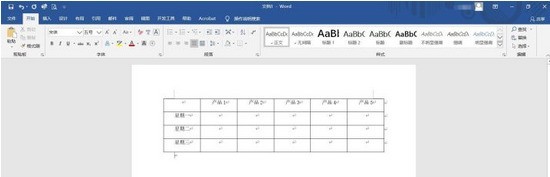
2.先對應輸入表頭內容,如:產品名稱、日期。
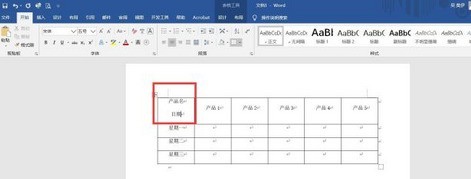
3.點選【檢視】→勾選【標尺】選項匯出標尺。
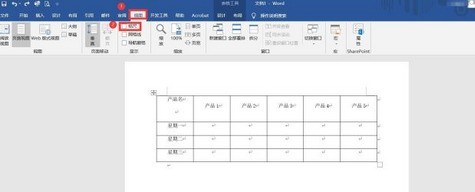
4.將遊標放置【產品名稱】前,滑鼠點選標尺向右移動調整好位置。
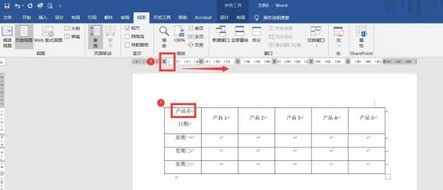
5.然後將遊標放置【日期】後面,滑鼠點選標尺向左移動調整好位置。

6.最後點選段落中設定邊框的選項,選擇【斜下框線】即可完成設定。
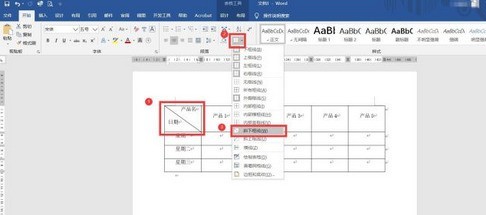 #
#
以上是word斜線表頭製作方法的詳細內容。更多資訊請關注PHP中文網其他相關文章!
陳述:
本文轉載於:zol.com.cn。如有侵權,請聯絡admin@php.cn刪除

